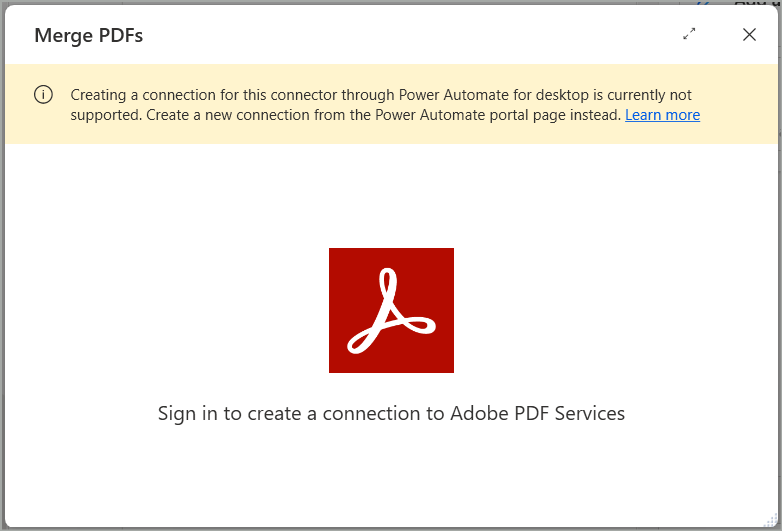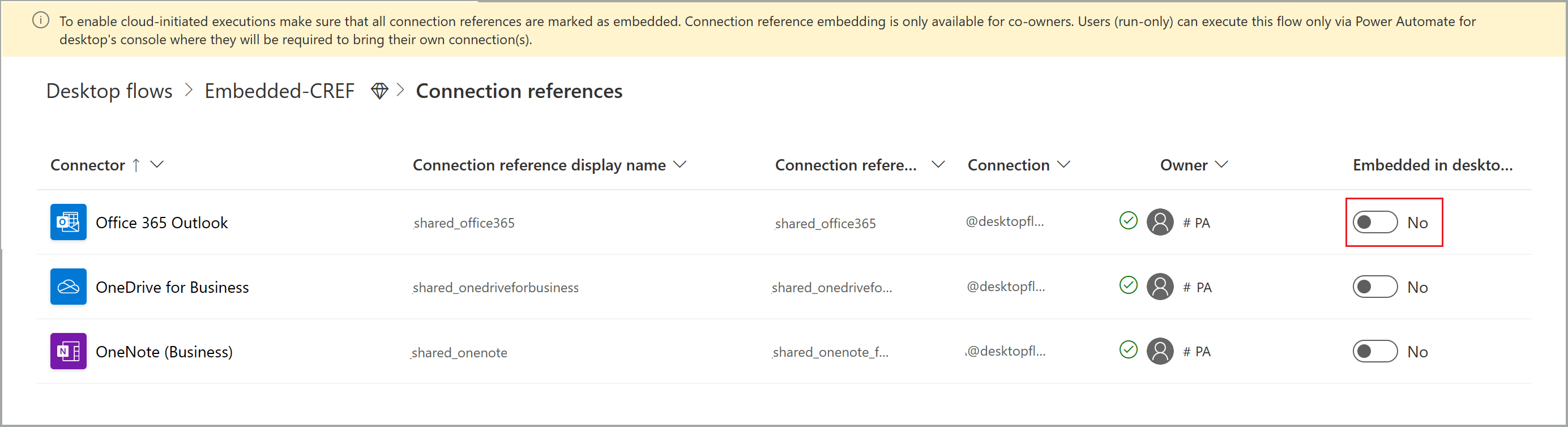Cloudconnectors als Power Automate voor desktopacties
Cloudconnectors die beschikbaar zijn voor Power Automate zijn nu ook beschikbaar voor bureaubladstromen.
Vereisten en beperkingen
U hebt een licentie voor beheerde RPA nodig.
Specifieke eindpunten moeten worden opgenomen in de acceptatielijst om ervoor te zorgen dat desktopstromen met cloudconnectoracties correct werken. Meer informatie: Bureaubladstroomservices die vereist zijn voor runtime
Als u voor Office 365 Outlook-acties een toegangsbeleid voor de EWS-toepassing gebruikt, zorg dan dat de volgende gebruikersagenten zijn toegestaan (boven op de gebruikersagenten die hier zijn vermeld) voor een succesvolle uitvoering van de bureaubladstroom: PowerAutomateLocal/, PowerAutomateCloud/
Dynamisch uitvoerschema wordt niet volledig ondersteund voor cloudconnectoracties in bureaubladstromen. Gebruik geen variabelen in de respectievelijke vervolgkeuzevelden (site-adres/ lijstnaam/ bestand selecteren, enz.) tijdens het configureren van een cloudconnectoractie.
Het delen van bureaubladstromen met cloudconnectoracties wordt momenteel ondersteund met bepaalde vereisten. Meer informatie hierover vindt u in Bureaubladstromen delen die connectoracties bevatten. Meer informatie over connectoracties en hun koppeling met verbindingen en verbindingsreferenties vindt u in Connectoracties gebruiken.
Om uitvoeringen met of zonder toezicht (door de cloud geïnitieerde uitvoeringen) in te schakelen, moet u ervoor zorgen dat uw bureaubladstroom het Power Automate v2-schema gebruikt en dat alle verbindingsverwijzingen zijn gemarkeerd als ingesloten.
Het insluiten van verbindingsverwijzingen is alleen beschikbaar voor mede-eigenaren. Gebruikers (alleen uitvoeren) kunnen stromen uitvoeren die alleen met hen zijn gedeeld via de console van Power Automate voor bureaublad met behulp van hun eigen verbindingen.
Bureaubladstromen met ingesloten verbindingsverwijzingen ondersteunen momenteel geen ALM-mogelijkheden (Application Lifecycle Management).
Microsoft Dataverse beschikt over de volgende beperkingen:
- De volgende acties worden momenteel ondersteund in bureaubladstromen:
- Een nieuwe rij toevoegen aan de geselecteerde omgeving
- Een rij uit de geselecteerde omgeving verwijderen
- Een bestand of afbeelding van de geselecteerde omgeving downloaden
- Een rij op id ophalen uit de geselecteerde omgeving
- Rijen weergeven uit geselecteerde omgeving
- Een gebonden actie uitvoeren in geselecteerde omgeving
- Een niet-gebonden actie uitvoeren in een geselecteerde omgeving
- Rijen in geselecteerde omgeving relateren
- Relatie van rijen in geselecteerde omgeving ongedaan maken
- Een rij in de geselecteerde omgeving upserten
- Een bestand of afbeelding naar de geselecteerde omgeving uploaden
- De volgende acties worden momenteel ondersteund in bureaubladstromen:
Een aantal connectoracties die in versie 2.49 (zowel de installatieversie als de Microsoft Store-versie) zijn geïntroduceerd, kunnen mislukken met de volgende foutmelding tijdens uitvoeringen geïnitieerd door Designer, de console en de cloud:
Operation 'HttpRequest' not found in connector '/providers/Microsoft.PowerApps/apis/shared_sharepointonline'.De beïnvloede connectoracties zijn onder meer:
- SharePoint:
- Toegang verlenen tot een item of een map
- Een HTTP-aanvraag verzenden naar SharePoint
- Microsoft Teams:
- Een HTTP-aanvraag voor Microsoft Graph verzenden
- Office 365 Outlook:
- Een HTTP-aanvraag verzenden
Dit probleem is opgelost in versie 2.50.
- SharePoint:
Bestanden gebruiken in cloudconnectoracties
Als u een bestand wilt doorgeven als invoer voor een cloudconnectoractie, moet u dit eerst converteren naar binaire gegevens met behulp van de actie Bestand converteren naar binaire gegevens.
Cloudconnectoracties die bestanden maken of ophalen, produceren feitelijk binaire gegevens die de respectieve bestanden vertegenwoordigen. Om toegang te krijgen tot het daadwerkelijke bestand, moet u eerst de actie Binaire gegevens naar bestand converteren gebruiken.
Verbindingsverwijzingen insluiten in een bureaubladstroom (preview)
[Dit onderwerp maakt deel uit van de voorlopige documentatie en kan nog veranderen.]
Met het insluiten van verbindingsverwijzingen kunt u andere mede-eigenaren toegang geven tot uw verbindingsverwijzingen en de bijbehorende onderliggende resources. U voert dit proces alleen uit in het kader van de respectieve gedeelde bureaubladstroom.
Belangrijk
- Dit is een preview-functie.
- Preview-functies zijn niet bedoeld voor productiegebruik en bieden mogelijk beperkte functionaliteit. Deze functies zijn beschikbaar vóór een officiële release zodat klanten vroeg toegang kunnen krijgen en feedback kunnen geven.
Om een verbindingsverwijzing naar een stroom in te sluiten, hebt u als mede-eigenaar toegang nodig:
- Selecteer de bureaubladstroom in Power Automate (make.powerautomate.com) en selecteer vervolgens Details.
- Selecteer in de sectie Verbindingsverwijzingen Beheren.
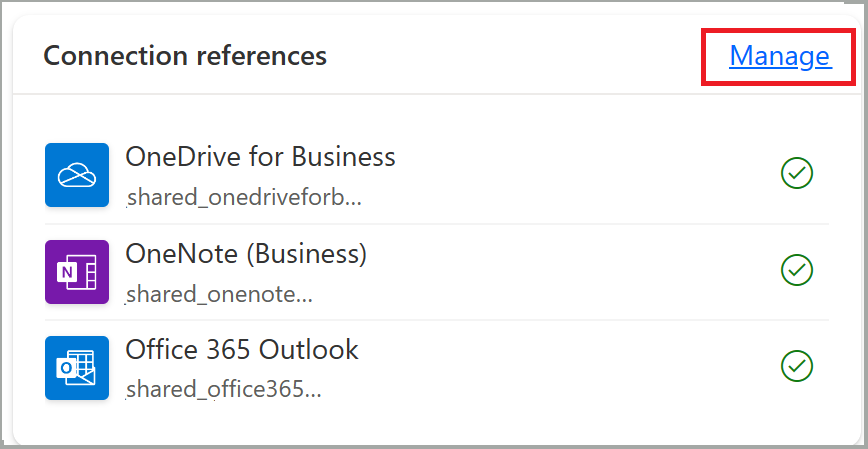
- In het scherm Verbindingsverwijzingen worden alle verbindingsverwijzingen weergegeven die in een stroom worden gebruikt.
- Stel de optie Insluiten in bureaubladstroom in op Ja om deze in te schakelen.
Nadat u uw selectie hebt bevestigd, wordt de verbindingsverwijzing ingesloten in de bureaubladstroom.
Opmerking
U kunt alleen verbindingsverwijzingen insluiten of verwijderen waarvan u eigenaar bent. Verbindingsverwijzingen die door andere mede-eigenaren zijn toegevoegd, kunnen alleen door hen worden beheerd.
Belangrijk
Om uitvoeringen met of zonder toezicht (door de cloud geïnitieerde uitvoeringen) in te schakelen, moet u ervoor zorgen dat uw bureaubladstroom het Power Automate v2-schema gebruikt en dat alle verbindingsverwijzingen zijn gemarkeerd als ingesloten.
Bring your own connection
Alle mede-eigenaren en alleen uitvoeren-gebruikers zijn verplicht om de eigen verbinding (BYOC/Bring Your Own Connection) mee te nemen tijdens console-uitvoeringen voor verbindingsverwijzingen die niet zijn ingesloten.
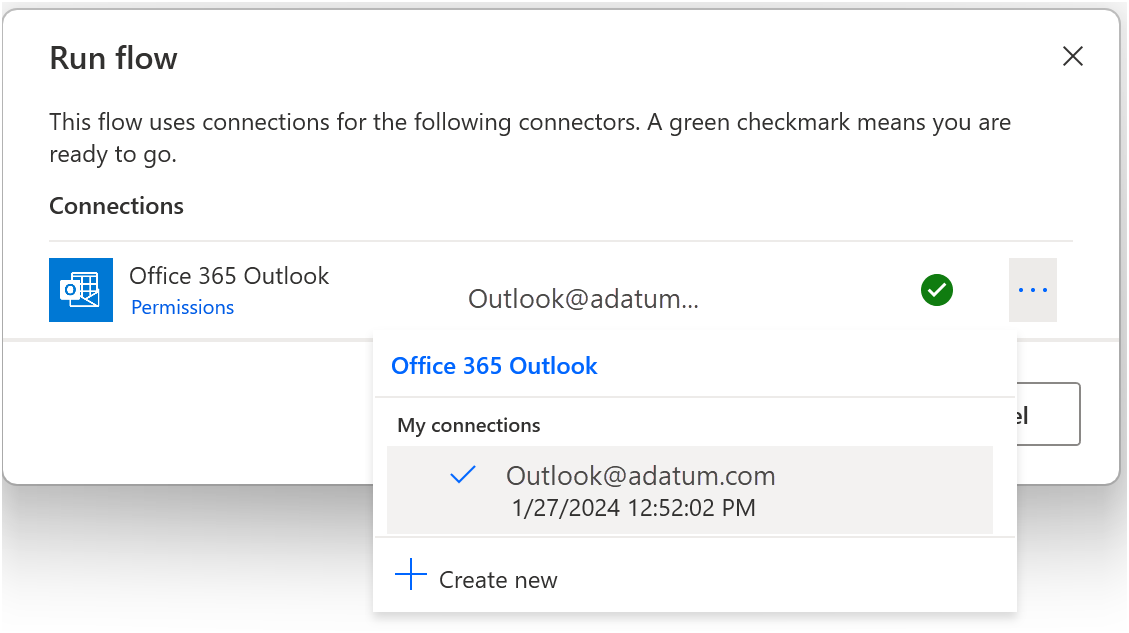
Opmerking
BYOC is beschikbaar voor zowel mede-eigenaren alleen uitvoeren-makers. BYOC is alleen beschikbaar voor door de console geïnitieerde stroomuitvoeringen.
Lijst met cloudconnectors
Deze cloudconnectors worden standaard toegevoegd aan bureaubladstromen voor in Power Automate voor bureaublad en zijn altijd zichtbaar in het actiedeelvenster:
- Microsoft Dataverse
- SharePoint
- Excel Online (Zakelijk)
- Microsoft Forms
- Microsoft Teams
- Office 365 Outlook
- OneDrive
- OneDrive voor werk of school
- OneNote (zakelijk)
- RSS
- Word Online (Business)
U kunt de rest van de (niet-aangepaste) Power Automate cloudconnectors toevoegen aan een desktopstroom via de Assets-bibliotheek.
Opmerking
Toekomstige updates en aanvullingen op niet-aangepaste Power Automate-connectors en hun werking worden automatisch weergegeven in Power Automate voor bureaublad.
Bekende beperkingen
Maak een OAuth-verbinding voor een connector in desktopstromen via het aanmelddialoogvenster. Als er een fout optreedt, maak dan de verbinding via de bijbehorende portalpagina.
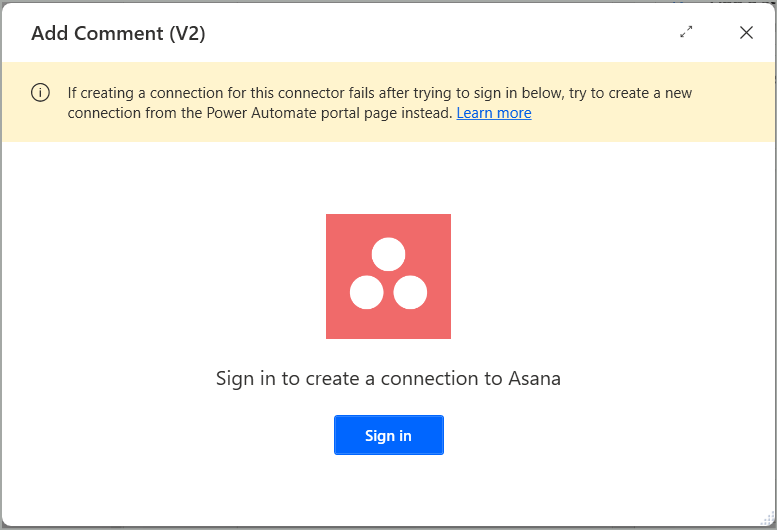
Het maken van niet-OAuth verbindingen via Power Automate voor desktop wordt alleen ondersteund voor connectors waarvoor u de gebruiksvoorwaarden moet accepteren. Maak voor andere connectors een verbinding via de bijbehorende portalpagina.